- /
- /
Magazyny
W Firmao mamy funkcję wielomagazynowości, dostępną dla licencji Enterprise oraz Supreme. Dzięki tej funkcji możemy przypisać każdy dodawany do systemu produkt do konkretnego magazynu. Tym samym ułatwi nam to kontrolę stanów magazynowych produktów oraz dokumentów magazynowych.
Jeden domyślny magazyn dostępny jest już dla licencji Standard lub Professional . Jest to przydatna opcja, gdy posiadamy niewiele produktów i jeden magazyn jest dla nas wystarczający.
Jak dodać nowy magazyn?
W celu dodania nowego magazynu klikamy awatar, który znajdziemy w prawym górnym rogu strony. Z listy rozwijanej wybieramy opcję „Ustawienia firmy”.
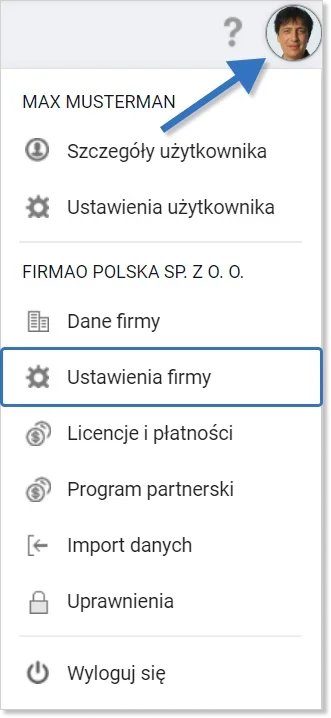
Z zakładek znajdujących się po lewej stronie wybieramy „Produkty i ceny”.
W sekcji „Magazyny” uzyskamy widok obecnych magazynów. Możemy w niej dodać kolejny magazyn bądź usunąć ten, który istnieje już w systemie.
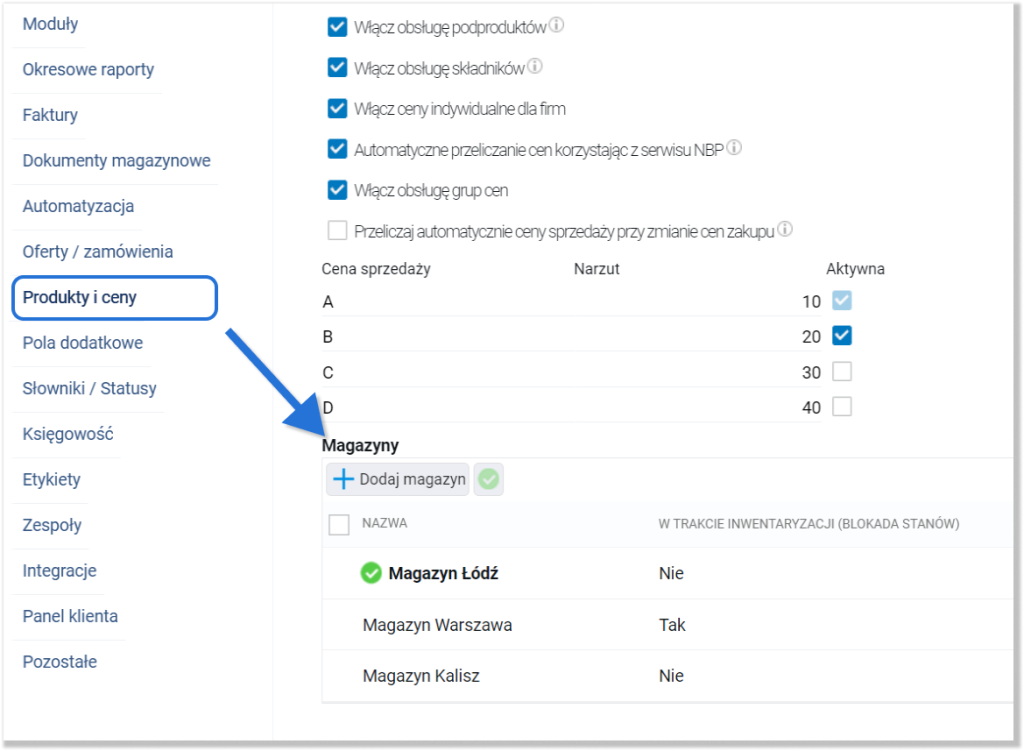
Ważne! Gdy mamy wykupioną licencję Standard lub Professional, wyświetli nam się tylko jeden magazyn z brakiem możliwości dodania kolejnego.
W celu dodania magazynu klikamy przycisk „+ Dodaj magazyn”.
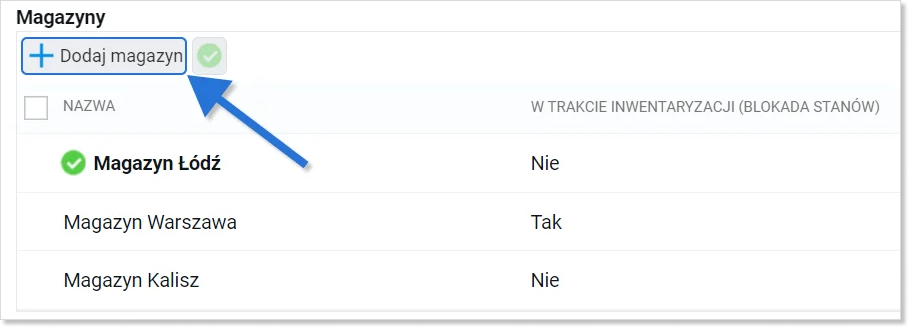
Wówczas wyświetli nam się nowe okno, w którym definiujemy nazwę nowego magazynu — np. Magazyn Gdańsk. W celu zapisania magazynu klikamy niebieski przycisk „Utwórz”, który znajdziemy w prawym dolnym rogu okna.

Gdzie będzie widoczny dodany magazyn?
Wszystkie dodane magazyny będą widoczne w szczegółach produktów:
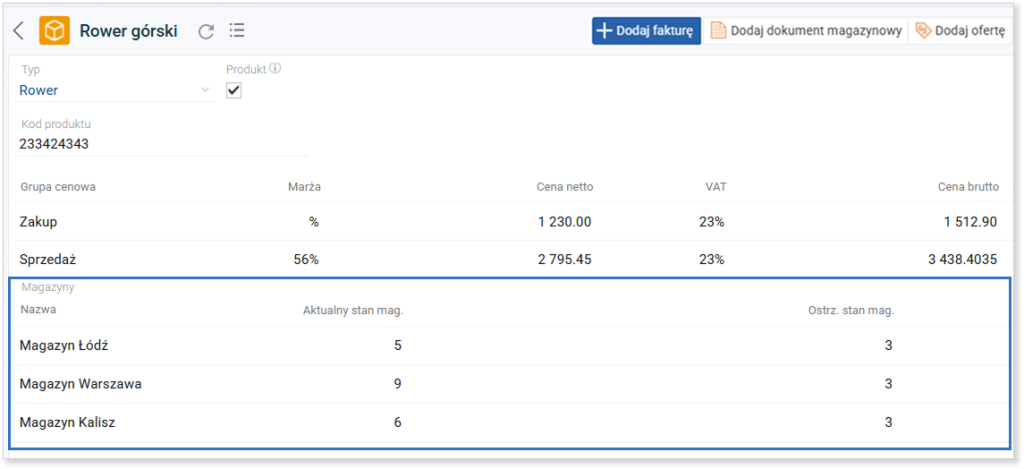
Możesz również uwidocznić kolumny dotyczące wybranych magazynów na liście produktów za pomocą opcji Dostosuj widoczne kolumny:
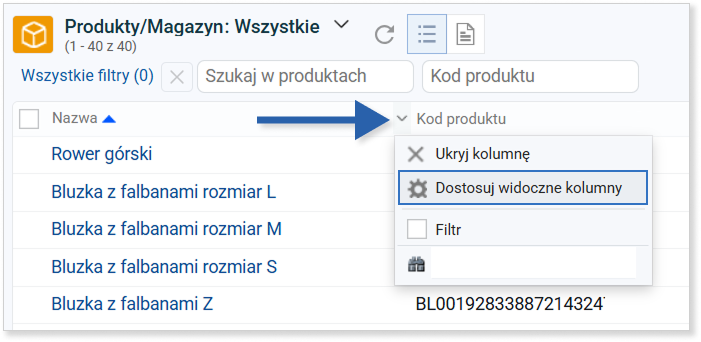
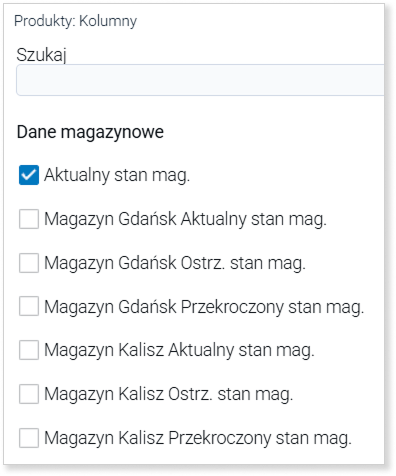
lub filtrować produkty względem magazynów:
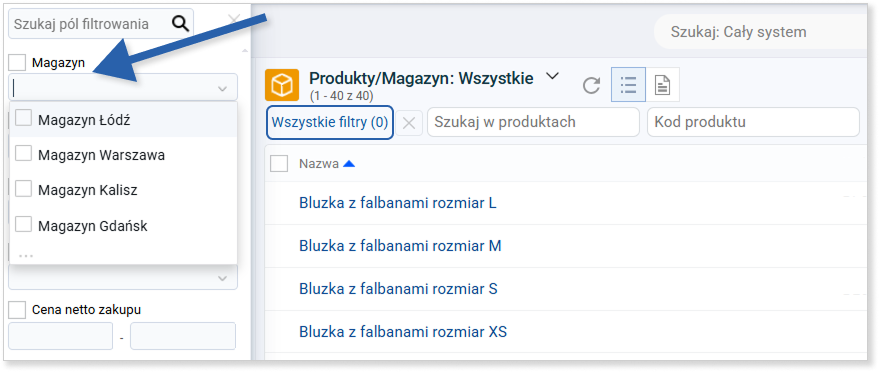
Jak edytować dodany magazyn?
W celu edycji nazwy danego magazynu klikamy jego nazwę. Po najechaniu kursorem na pole z wybranym magazynem, np. Magazyn Warszawa, pojawi się ikona ołówka. Oznacza to, że pole jest edytowalne i możemy zmienić nazwę obiektu.
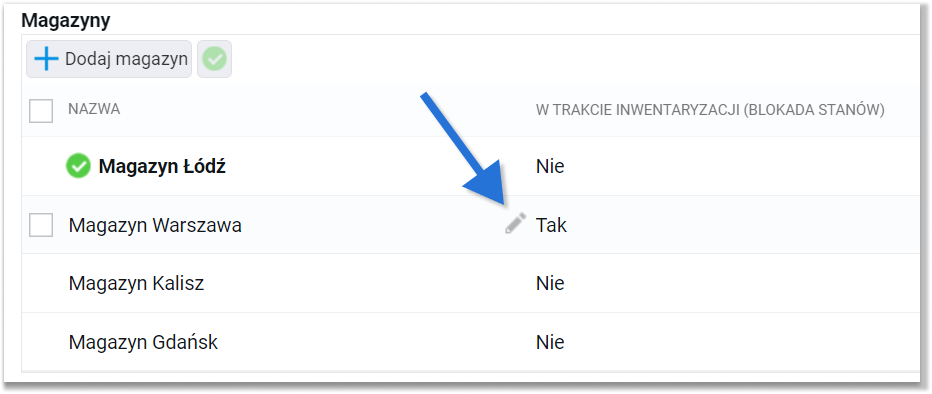
Jak ustawić domyślny magazyn?
W Firmao mamy możliwość ustawiania domyślnych magazynów. Oznacza to, że nowo tworzony dokument magazynowy zostanie automatycznie przypisany do danego magazynu, jednak w dalszym ciągu jest to pole edytowalne. Definiowanie domyślnego magazynu jest przydatne, gdy nasze produkty często są w konkretnym magazynie.
Po najechaniu kursorem na nazwę magazynu zaznaczamy pole wyboru po jego lewej stronie, a następnie klikamy ikonę zielonego „ptaszka”.
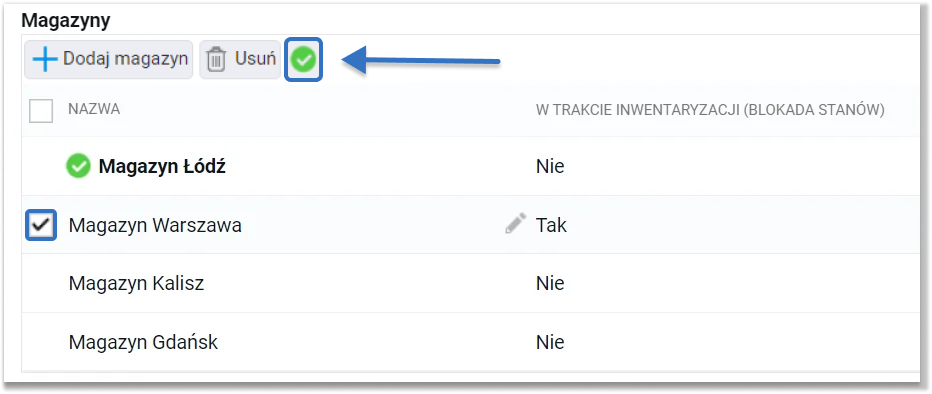
Wskazówka: Zawsze tylko jeden magazyn może być ustawiony jako domyślny.
Jak usunąć magazyn?
W celu usunięcia magazynu zaznaczamy pole wyboru po lewej stronie od nazwy magazynu. Następnie klikamy przycisk „Usuń” w górnej części sekcji Magazynów.
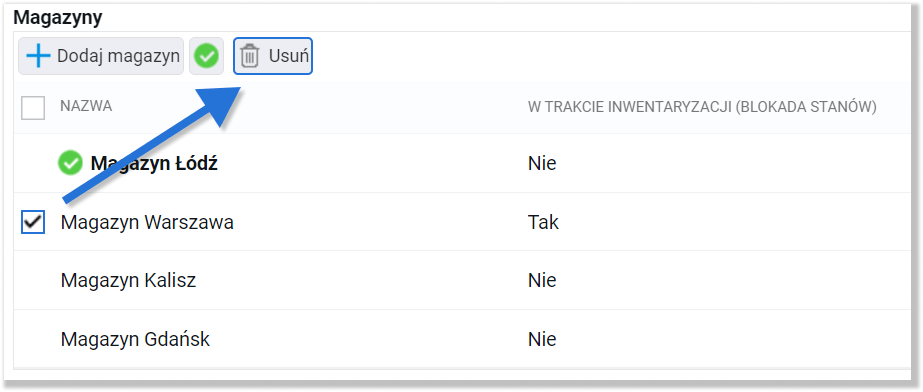
Wówczas pojawi się komunikat „Czy na pewno chcesz usunąć zaznaczone magazyny?”. W celu całkowitego usunięcia magazynu z systemu klikamy przycisk „Tak”.
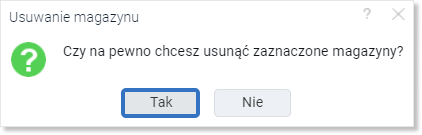
Jak działa funkcja magazynów w Firmao?
Funkcja magazynów pozwala nam kontrolować ilość sprzedawanych produktów oraz weryfikować, w którym magazynie znajduje się dany produkt. Jest to ściśle związane z dokumentami magazynowymi, np. gdy tworzymy dokument „Przyjęcie zewnętrzne”, to w oknie tworzenia dokumentu możemy wybrać magazyn, do którego dany towar zostanie przyjęty. Podobnie działa to z resztą dokumentów, np. „Wydanie zewnętrzne” lub „Przesunięcie międzymagazynowe”.
W którym magazynie znajduje się dany produkt?
W celu sprawdzenia, w którym magazynie znajduje się dany produkt, klikamy moduł „Produkty/magazyn” w menu górnym. Następnie klikamy nazwę produktu, który chcemy sprawdzić.
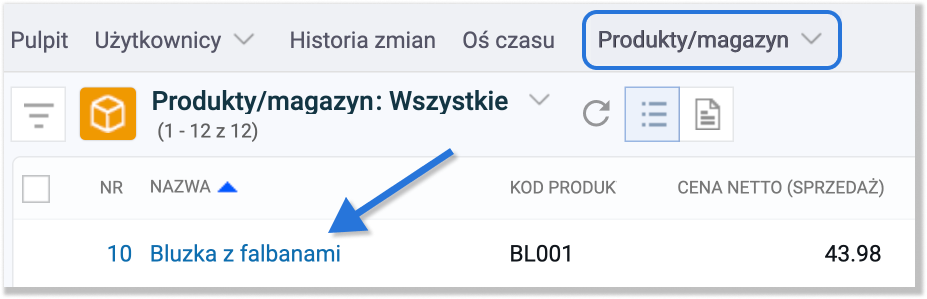
System przeniesie nas do widoku szczegółów. Uzyskamy dostęp do listy magazynów, które mamy dodane do systemu. W sekcji „Magazyny” w kolumnie „Aktualny stan magazynowy” pokaże nam się ilość danego produktu przypisana do konkretnego magazynu.
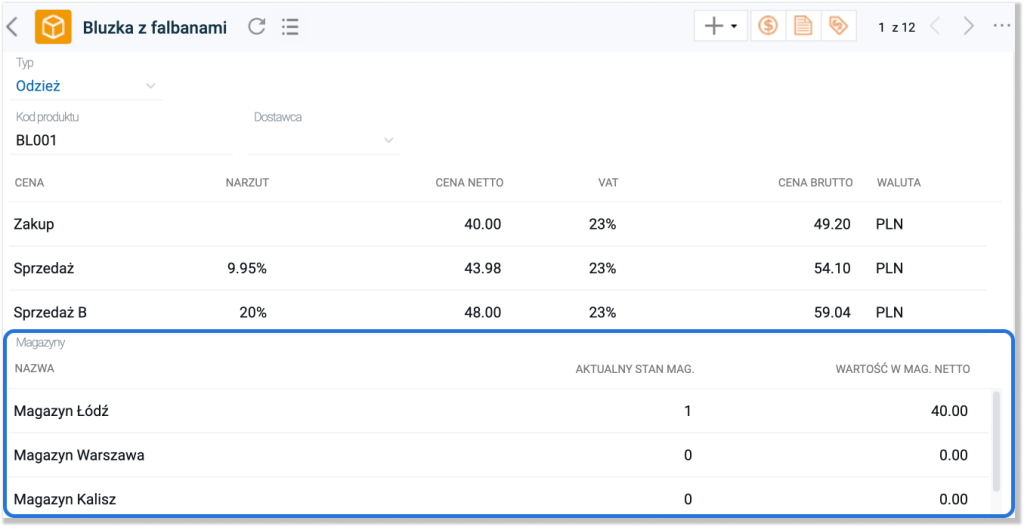
Jakie produkty znajdują się w danym magazynie?
Możemy także sprawdzić, jakie produkty znajdują się w danym magazynie. Zrobimy to za pomocą filtrów w module „Produkty/magazyn”. W celu otworzenia filtrów klikamy ikonę z trzema poziomymi kreskami, którą znajdziemy w lewym górnym rogu modułu.
Znajdujemy filtr „Magazyn” i z listy rozwijanej wybieramy magazyn, którego stan chcemy sprawdzić (np. Magazyn Łódź).
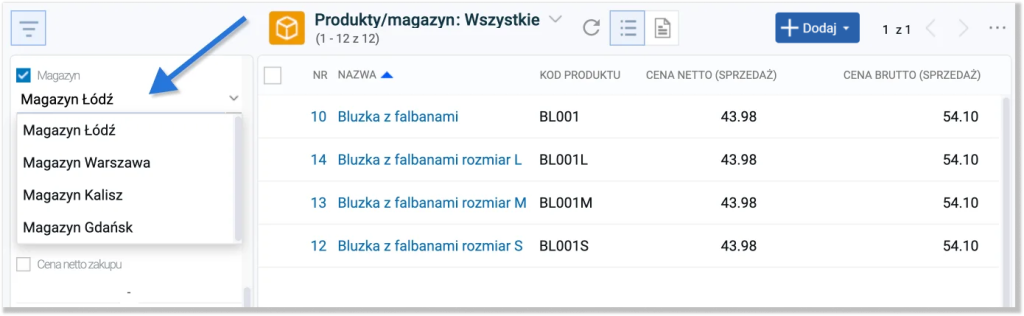
Aktualne stany magazynowe w widoku listy
Za pomocą opcji „Dostosuj widoczne kolumny” możemy ustawić kolumnę „Aktualne stany magazynowe” jako widoczną na liście produktów.
W tym celu klikamy strzałkę skierowaną w dół, która pokazuje się po prawej stronie kolumny po tym, jak najedziemy na nią kursorem myszki. Następnie z listy rozwijanej wybieramy „Dostosuj widoczne kolumny”.
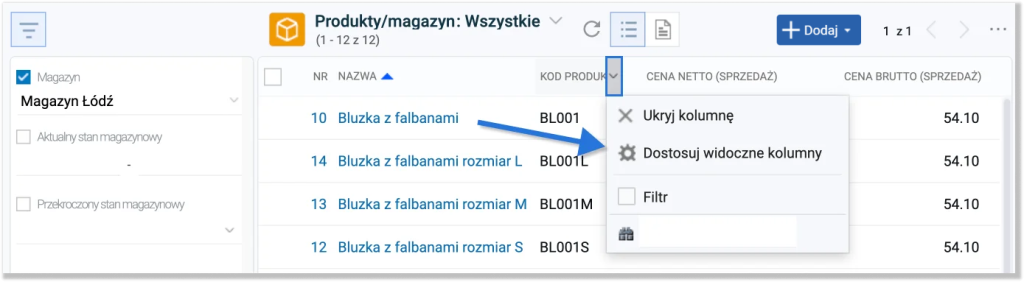
W nowo otwartym oknie zaznaczamy pole wyboru przy kolumnie, którą chcemy ustawić jako widoczną (w naszym przypadku: „Aktualny stan magazynowy”). W celu zapisania zmian klikamy niebieski przycisk „OK”, który znajdziemy w prawym dolnym rogu ekranu.
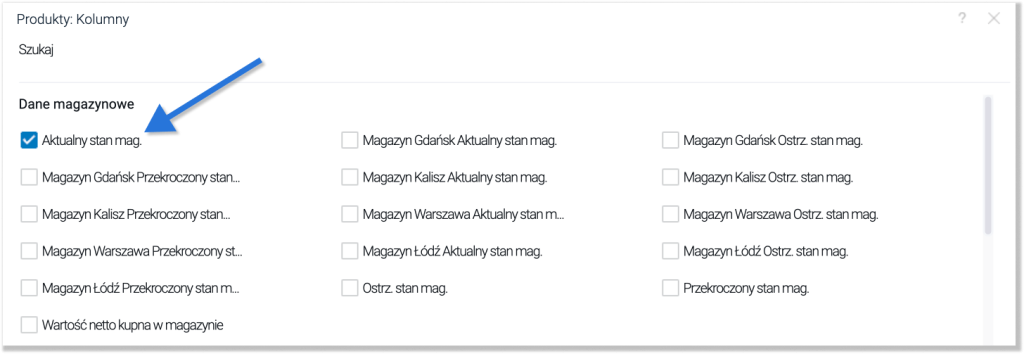
Następnie w widoku listy produktów wyświetli nam się nowa kolumna „Aktualny stan mag.”.

Wskazówka: Więcej o dokumentach magazynowych, aktualizacji stanów magazynowych oraz przypisywaniu produktu do konkretnego magazynu przeczytamy w instrukcji „Dokumenty magazynowe — WZ, RW, PZ, PW, PM”.
